เชื่อมต่อ/ควบคุมคอมพิวเตอร์ผ่านเครือข่ายด้วย KontrolPack

ควบคุมคอมพิวเตอร์ในเครือข่ายของคุณได้อย่างง่ายดายด้วย KontrolPack เชื่อมต่อและจัดการคอมพิวเตอร์ที่ใช้ระบบปฏิบัติการต่างๆ ได้อย่างง่ายดาย
คุณเป็นแฟนการ์ตูนญี่ปุ่นหรือไม่? คุณต้องการมีวิธีอ่านสิ่งที่คุณโปรดปรานบนเดสก์ท็อป Linux หรือไม่? ถ้าใช่ ให้ทำตามคำแนะนำนี้เพื่อเรียนรู้วิธีอ่านการ์ตูนญี่ปุ่นบน Linux!
การติดตั้ง Komikku บน Linux
Kommiku เป็นวิธีที่ง่ายที่สุดในการอ่านการ์ตูนมังงะญี่ปุ่นบนเดสก์ท็อป Linux มันมีอินเทอร์เฟซที่ใช้งานง่าย น้ำหนักเบา และพร้อมใช้งานบนลีนุกซ์รุ่นส่วนใหญ่ผ่านรูปแบบบรรจุภัณฑ์สากล Flatpak, Arch Linux AUR และเป็นซอร์สโค้ดที่คอมไพล์ได้บน GitLab
ก่อนที่เราจะพูดถึงวิธีการอ่านการ์ตูนมังงะญี่ปุ่นบน Linux PC ของคุณ เราต้องพูดถึงวิธีการติดตั้งแอปนี้เสียก่อน หากต้องการเริ่มการติดตั้ง ให้เปิดหน้าต่างเทอร์มินัลโดยกด Ctrl + Alt + T หรือCtrl + Shift + T บนแป้นพิมพ์ จากนั้น ทำตามคำแนะนำบรรทัดคำสั่งด้านล่างที่สอดคล้องกับระบบปฏิบัติการของคุณ
Arch Linux
ผู้ใช้ Arch Linux มีวิธีที่ง่ายที่จะได้รับการติดตั้ง Komikku ที่: Arch Linux AUR หากคุณพร้อมที่จะให้แอปทำงาน ให้เริ่มโดยใช้ คำสั่งPacman เพื่อติดตั้งแพ็คเกจ "Git" และ "Base-devel" จากที่เก็บอย่างเป็นทางการ
sudo pacman -S git base-devel
หลังจากติดตั้งแพ็คเกจ “Git” และ “Base-devel” แล้ว ก็ถึงเวลาดาวน์โหลดและตั้งค่าแอพ Trizen เครื่องมือนี้จะทำให้การรวบรวมแอปจากซอร์สโค้ดใน Arch Linux User Repository เข้าถึงได้ง่ายขึ้นมาก
หากต้องการรับ Trizen เวอร์ชันล่าสุด ให้ใช้ คำสั่งgit clone ด้านล่าง
โคลน git https://aur.archlinux.org/trizen.git
ย้ายเทอร์มินัลไปที่ไดเร็กทอรี "trizen" ด้วย คำสั่งCD และตั้งค่าตัวช่วย Trizen AUR ด้วย คำสั่งmakepkg
cd trizen makepkg -ศรี
หลังจากติดตั้งเครื่องมือ Trizen คุณสามารถใช้เพื่อติดตั้งโปรแกรม Komikku ด้วยคำสั่งด้านล่าง
trizen -S komikku
Flatpak
หากคุณไม่ใช่ผู้ใช้ Arch Linux และไม่มีความสนใจในการรวบรวมซอร์สโค้ดของแอปด้วยมือ วิธีเดียวที่คุณจะสามารถอ่านการ์ตูนมังงะญี่ปุ่นเรื่องโปรดได้คือการใช้ Flatpak
ในการเริ่มต้นการติดตั้ง Komikku ผ่าน Flatpak คุณต้องตั้งค่ารันไทม์ Flatpak บนระบบของคุณ ในการตั้งค่า ให้ติดตั้งแพ็คเกจ “flatpak” ผ่านเทอร์มินัล หรือหากคุณประสบปัญหาในการตั้งค่า Flatpak ให้ทำตามคำแนะนำในหัวข้อนี้
เมื่อรันไทม์ Flatpak ทำงานบน Linux PC ของคุณแล้ว ให้ใช้คำสั่งด้านล่างเพื่อสมัครสมาชิก Flathub app store
flatpak ระยะไกลเพิ่ม --if-not-exists flathub https://flathub.org/repo/flathub.flatpakrepo
หลังจากการติดตั้ง Flatpak ของคุณมี Flathub เป็นแหล่งที่มา คุณจะสามารถติดตั้ง Komikku ได้โดยใช้คำสั่งด้านล่าง
flatpak ติดตั้ง flathub info.febvre.Komikku
รหัสแหล่งที่มา
ซอร์สโค้ดสำหรับ Komikku มีให้ใน GitLab หากคุณไม่ใช่ผู้ใช้ Arch Linux หรือเป็นแฟนของ Flatpak หากต้องการรวบรวมแอปจากแหล่งที่มา ให้ทำตามคำแนะนำโดยละเอียดในหน้านี้
อ่านการ์ตูนญี่ปุ่นใน Komikku
หากต้องการอ่านการ์ตูนญี่ปุ่นใน Komikku ให้เปิดแอป หากต้องการเปิดแอป ให้กดWinบนแป้นพิมพ์ พิมพ์ "Komikku" ในช่องค้นหา แล้วเปิดแอปด้วยไอคอนวงกลมสีเหลือง จากนั้นเมื่อเปิดแอป ให้ทำตามคำแนะนำทีละขั้นตอนด้านล่าง
ขั้นตอนที่ 1:ภายในแอป Komikku ให้ค้นหาปุ่มเมนูแอปถัดจากแว่นขยายแล้วคลิกด้วยเมาส์
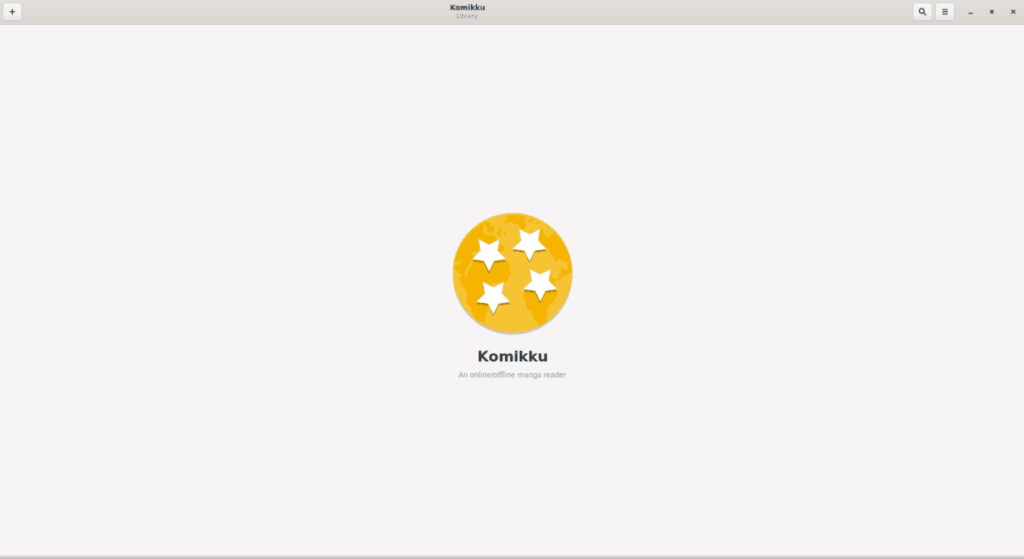
ขั้นตอนที่ 2:ในเมนูแอป ให้คลิกที่ตัวเลือก "การตั้งค่า" เพื่อเข้าถึงพื้นที่ "การตั้งค่า" ของแอป
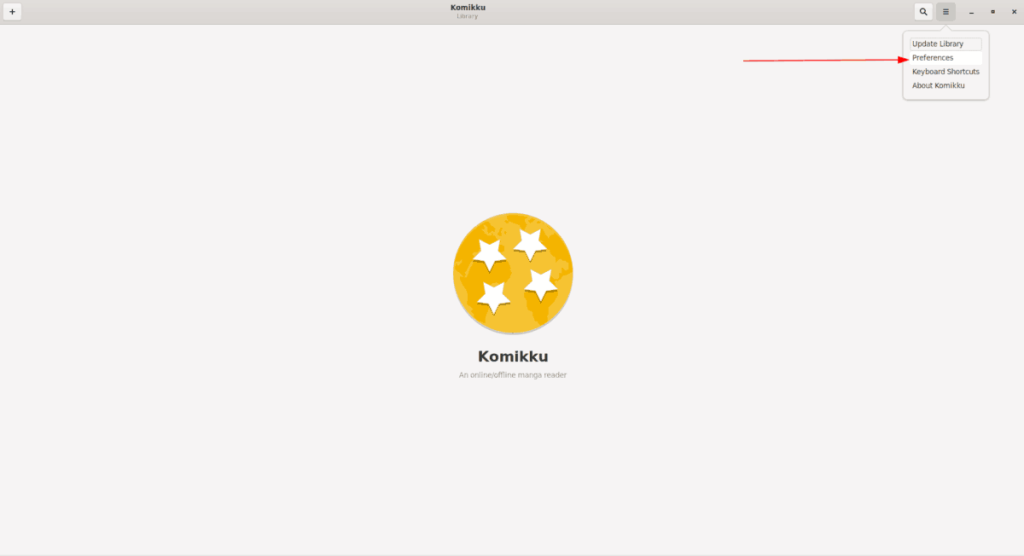
ขั้นตอนที่ 3:ภายใน "Preferences" ค้นหาตัวเลือก "Server Languages" และคลิกด้วยเมาส์
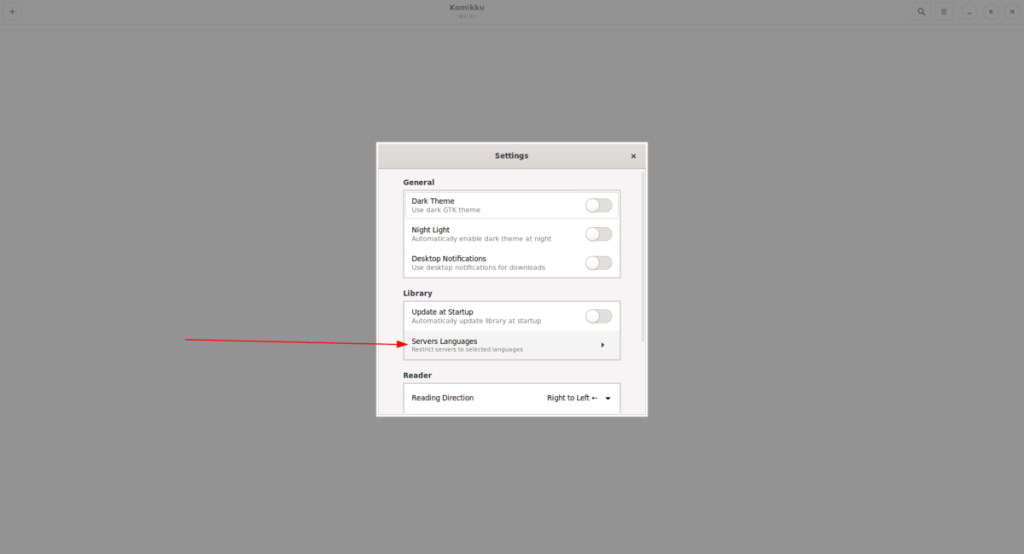
ขั้นตอนที่ 4:ดูส่วน "ภาษาของเซิร์ฟเวอร์" และเลื่อนดูเพื่อค้นหาภาษาที่คุณพูด สิ่งสำคัญคือต้องเลือกสิ่งนี้ มิฉะนั้น คุณอาจพบว่าตัวเองกำลังกลั่นกรอง Mangas ต่างๆ มากมายในภาษาที่คุณไม่ได้พูด
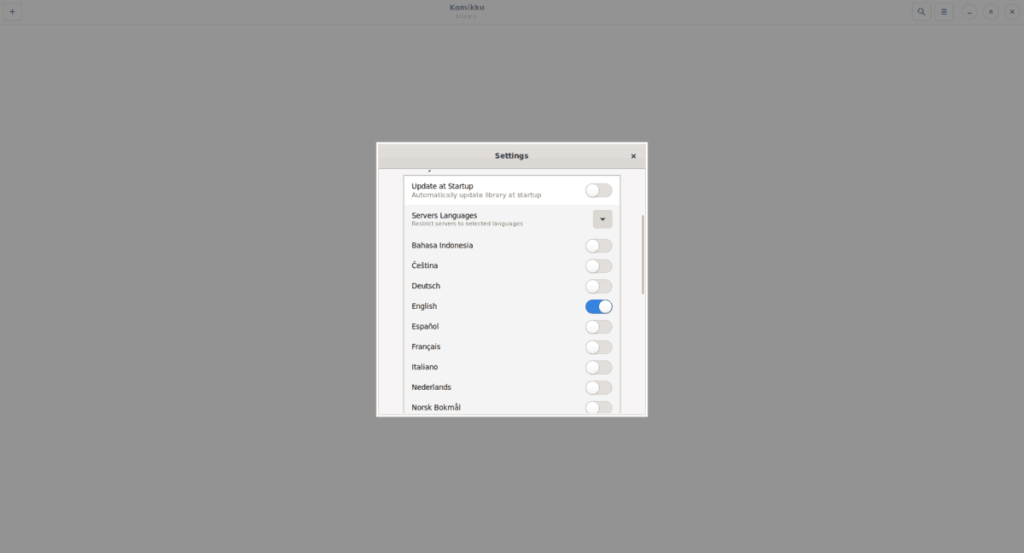
ขั้นตอนที่ 5:หลังจากทำการเลือกภาษาของคุณแล้ว ให้คลิกปุ่ม "X" เพื่อปิดหน้าต่าง "Preferences" จากนั้นคลิกที่เครื่องหมาย “+” ที่ด้านบนขวาเพื่อเลือกเซิร์ฟเวอร์ Manga
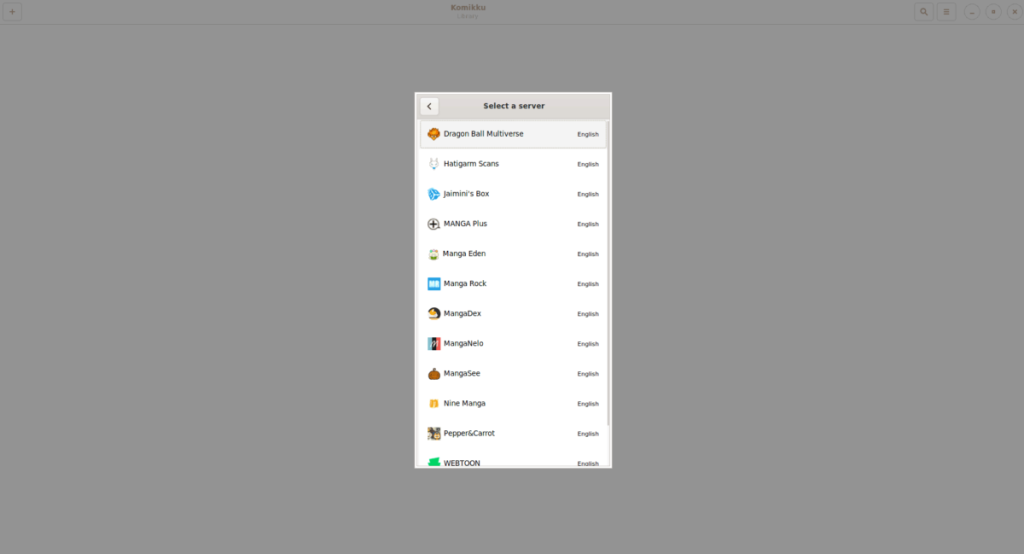
ขั้นตอนที่ 6: เมื่อคุณเลือกเซิร์ฟเวอร์แล้ว คุณจะสามารถเรียกดูคอลเล็กชัน Mangas ของพวกเขาได้ เลือกหนึ่งรายการเพื่อเพิ่มลงในห้องสมุดของคุณ
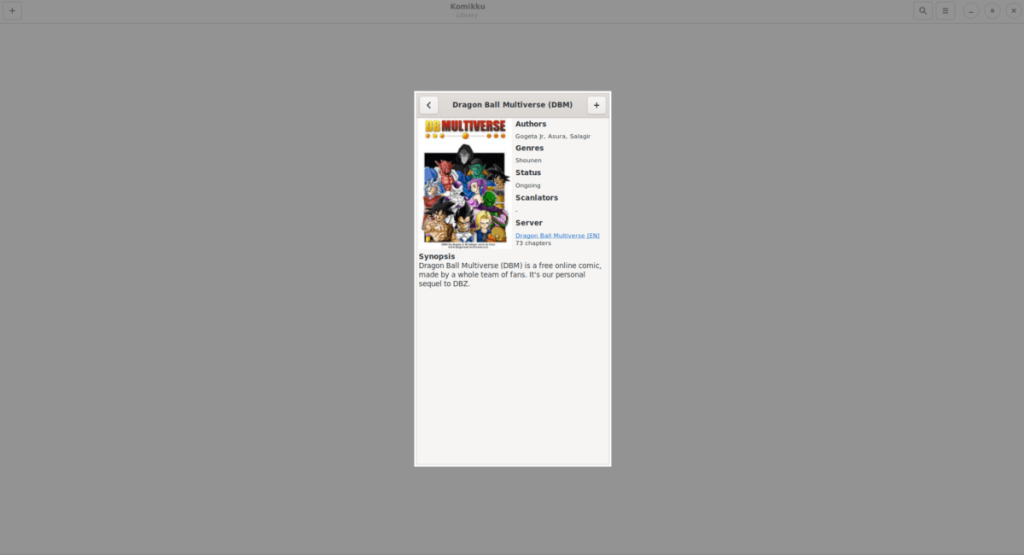
หากคุณไม่พบมังงะเรื่องโปรดในทันที แอป Komikku มีฟังก์ชันการค้นหาสำหรับแต่ละเซิร์ฟเวอร์ รู้สึกอิสระที่จะใช้เพื่อค้นหาสิ่งที่คุณต้องการอ่าน
ขั้นตอนที่ 7:เมื่อคุณพบมังงะที่ต้องการอ่านแล้ว ให้ปิดเบราว์เซอร์เซิร์ฟเวอร์โดยกดปุ่ม Esc บนแป้นพิมพ์
หมายเหตุ: คุณจะต้องทำซ้ำขั้นตอนที่ 5-7 เพื่อเพิ่ม Mangas หลายรายการไปยังห้องสมุด Komikku ของคุณ
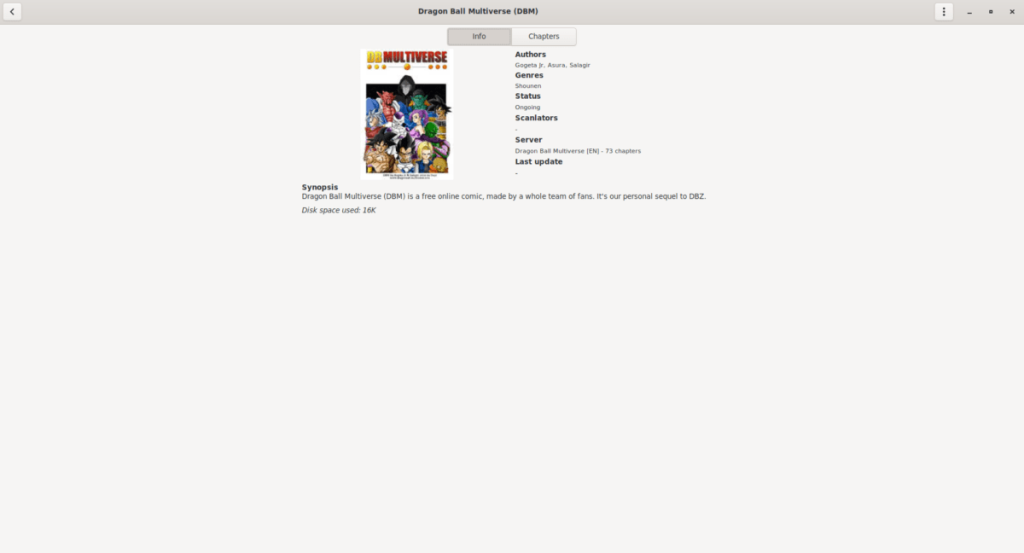
หลังจากที่คุณเพิ่ม Mangas ทั้งหมดที่คุณต้องการอ่านลงในห้องสมุด Komikku แล้ว ให้คลิกที่รายการเพื่อเริ่มอ่าน หากต้องการเข้าถึงบทเฉพาะ ให้คลิกที่ปุ่ม "บท"
นำหนังสือออกจากห้องสมุด
ต้องการลบ Manga ออกจากห้องสมุดของคุณในแอป Komikku หรือไม่? ทำดังต่อไปนี้
ขั้นตอนที่ 1:เลือกหนังสือในห้องสมุดโดยคลิกด้วยเมาส์
ขั้นตอนที่ 2:คลิกเมนู 3 จุดด้วยเมาส์
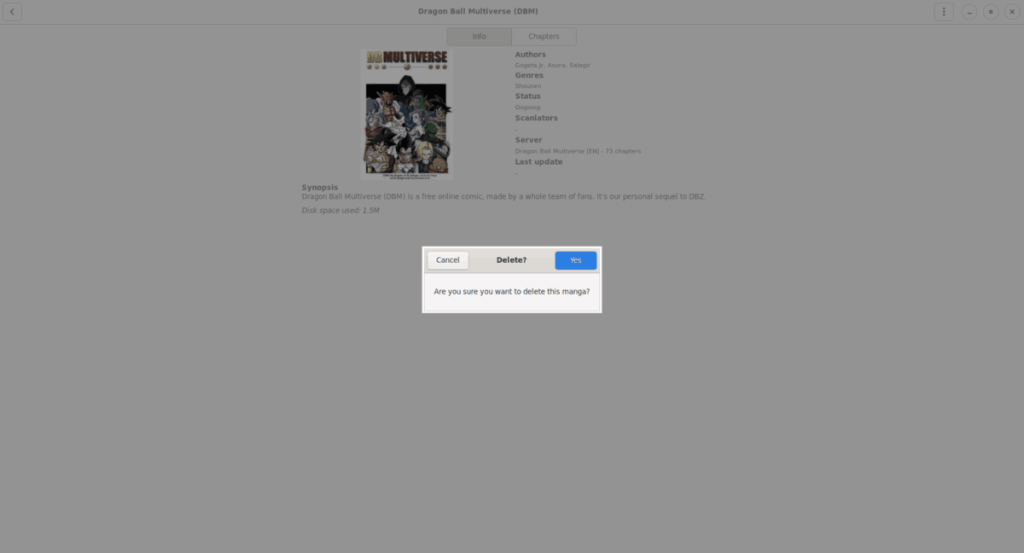
ขั้นตอนที่ 3:เลือกปุ่ม "ลบ" เพื่อลบออกจากห้องสมุดของคุณ
ควบคุมคอมพิวเตอร์ในเครือข่ายของคุณได้อย่างง่ายดายด้วย KontrolPack เชื่อมต่อและจัดการคอมพิวเตอร์ที่ใช้ระบบปฏิบัติการต่างๆ ได้อย่างง่ายดาย
คุณต้องการทำงานซ้ำๆ โดยอัตโนมัติหรือไม่? แทนที่จะต้องกดปุ่มซ้ำๆ หลายครั้งด้วยตนเอง จะดีกว่าไหมถ้ามีแอปพลิเคชัน
iDownloade เป็นเครื่องมือข้ามแพลตฟอร์มที่ช่วยให้ผู้ใช้สามารถดาวน์โหลดเนื้อหาที่ไม่มี DRM จากบริการ iPlayer ของ BBC ได้ โดยสามารถดาวน์โหลดวิดีโอทั้งสองในรูปแบบ .mov ได้
เราได้ครอบคลุมคุณลักษณะของ Outlook 2010 ไว้อย่างละเอียดแล้ว แต่เนื่องจากจะไม่เปิดตัวก่อนเดือนมิถุนายน 2010 จึงถึงเวลาที่จะมาดู Thunderbird 3
นานๆ ทีทุกคนก็อยากพักบ้าง ถ้าอยากเล่นเกมสนุกๆ ลองเล่น Flight Gear ดูสิ เป็นเกมโอเพนซอร์สฟรีแบบมัลติแพลตฟอร์ม
MP3 Diags คือเครื่องมือขั้นสุดยอดสำหรับแก้ไขปัญหาในคอลเลกชันเพลงของคุณ สามารถแท็กไฟล์ MP3 ของคุณได้อย่างถูกต้อง เพิ่มปกอัลบั้มที่หายไป และแก้ไข VBR
เช่นเดียวกับ Google Wave, Google Voice ได้สร้างกระแสฮือฮาไปทั่วโลก Google มุ่งมั่นที่จะเปลี่ยนแปลงวิธีการสื่อสารของเรา และนับตั้งแต่นั้นมาก็กำลังกลายเป็น...
มีเครื่องมือมากมายที่ช่วยให้ผู้ใช้ Flickr สามารถดาวน์โหลดรูปภาพคุณภาพสูงได้ แต่มีวิธีดาวน์โหลด Flickr Favorites บ้างไหม? เมื่อเร็ว ๆ นี้เราได้...
การสุ่มตัวอย่างคืออะไร? ตามข้อมูลของ Wikipedia “คือการนำส่วนหนึ่งหรือตัวอย่างจากการบันทึกเสียงหนึ่งมาใช้ซ้ำเป็นเครื่องดนตรีหรือ...
Google Sites เป็นบริการจาก Google ที่ช่วยให้ผู้ใช้โฮสต์เว็บไซต์บนเซิร์ฟเวอร์ของ Google แต่มีปัญหาหนึ่งคือไม่มีตัวเลือกสำรองข้อมูลในตัว



![ดาวน์โหลด FlightGear Flight Simulator ฟรี [สนุกเลย] ดาวน์โหลด FlightGear Flight Simulator ฟรี [สนุกเลย]](https://tips.webtech360.com/resources8/r252/image-7634-0829093738400.jpg)




